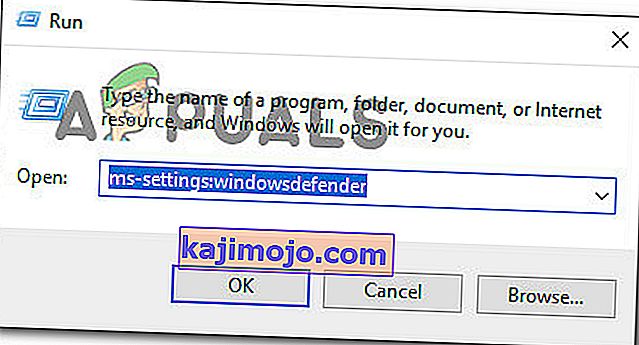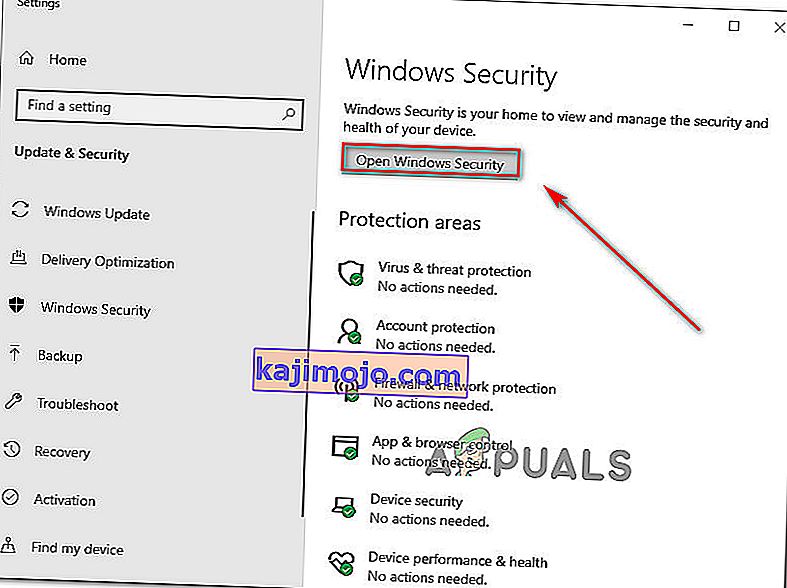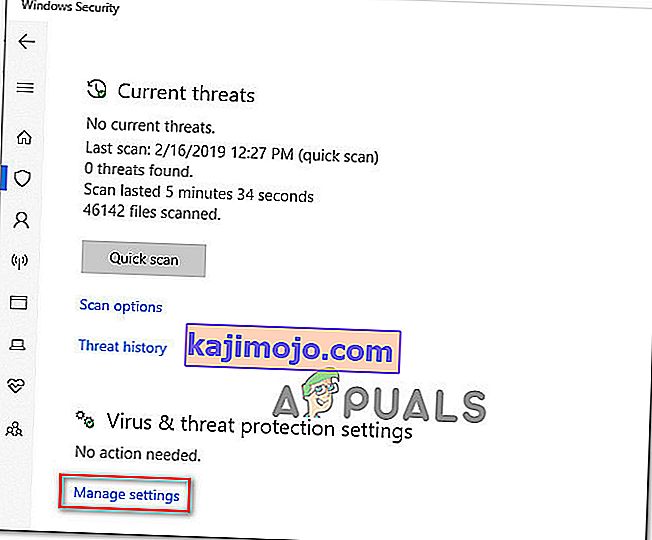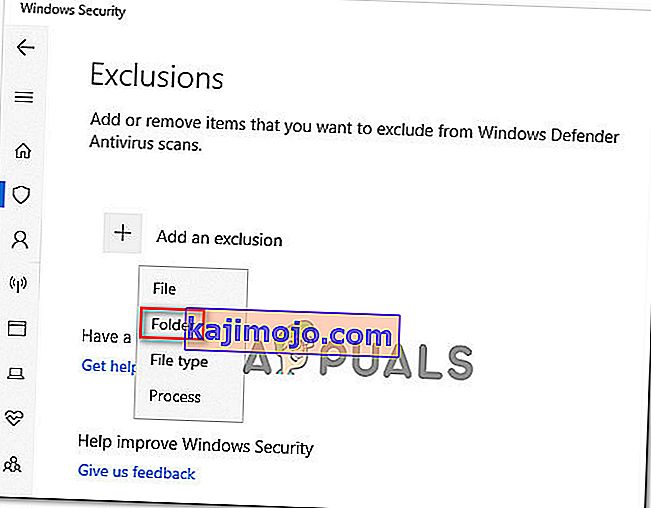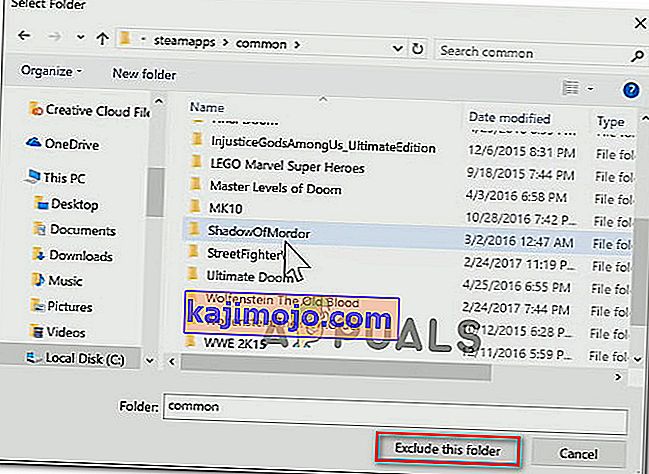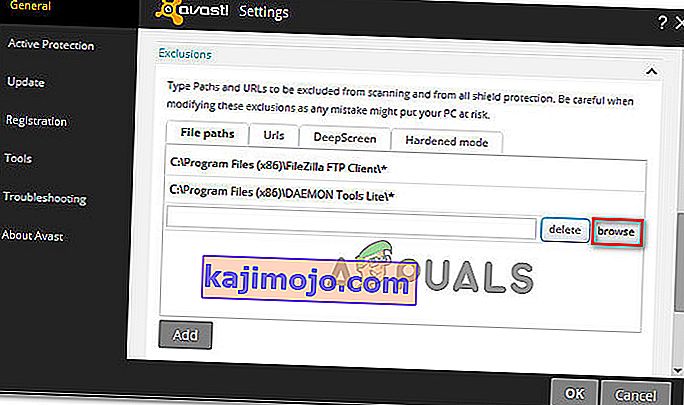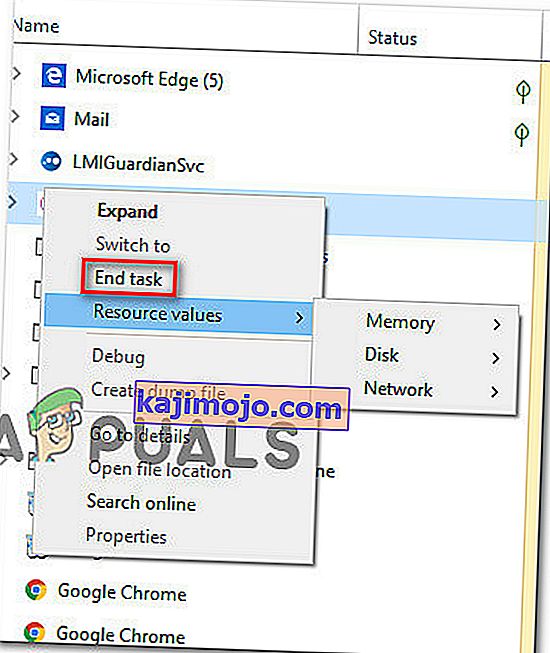Sok olyan játékos, aki kétségbeesetten próbál játszani a Street Fighter V-vel, azt állítja, hogy a játék nem hajlandó elindulni a PC-n, bármit is próbálnak megtenni. Nincs hibaüzenet - Csak annyi, hogy semmi sem történik, amikor duplán kattintanak a játék futtatható fájljára, vagy megpróbálják elindítani a játékot a Steamből. Noha a probléma nem kizárólag egy bizonyos Windows verzióra vonatkozik, a jelentések többnyire a Windows 10 rendszeren jelentkeznek.

Mi okozza a "Street Fighter V Steam nem indul" problémát?
Megvizsgáltuk ezt a problémát különböző felhasználói jelentések és javítási stratégiák megvizsgálásával, amelyeket egyes érintett felhasználók a probléma megoldása érdekében telepítettek. Összegyűjtött adatok alapján több olyan közös forgatókönyv létezik, amelyek elősegítik a probléma megjelenését:
- A Windows Defender blokkolja a játékot - A Windows Defender egy bizonyos frissítése hamis pozitív eredményt vált ki, amikor a Street Fighter V-ről van szó. A probléma 2 éves, és még mindig nem foglalkoznak vele, így az egyetlen megoldás a biztonság létrehozása. kizárás a Windows biztonsági beállításai között.
- Az AVAST víruskereső blokkolja a játékot - A Windows Defenderhez hasonlóan az Avast is ismert, hogy hamis pozitívumokat vált ki ezzel a játékkal. Ebben az esetben megkerülheti a problémát kivételszabály létrehozásával vagy a harmadik fél biztonsági szoftverének teljes eltávolításával.
- Az Intel illesztőprogram-támogatása vagy az Intel rendszerhasználata ütközik a játék futtatható fájljával - Két Intel-eljárás áll fenn, amelyekről ismert, hogy ütköznek a Street Fighter V-vel. Több érintett felhasználó arról számolt be, hogy a probléma már nem fordult elő, ha a két folyamat leállítása előtt megpróbálták a játék elindításához.
Ha éppen azért küzd, hogy elindítsa Street Fighter V játékát, akkor jó helyre került. Az alábbiakban olyan módszerek gyűjteményét találja, amelyeket más hasonló helyzetben lévő játékosok sikeresen alkalmaztak az adott probléma megoldására.
1. módszer: A Street Fighter fájlok kizárása a Windows Defenderből
Ha ezzel a problémával találkozik, és nem harmadik féltől származó biztonsági szoftvert használ, akkor nagyon valószínű, hogy a Windows Defender hamis pozitívként észleli a fő játék futtatható fájlját ( StreetFighterV.exe ), és megakadályozza a játék megnyitását. Számos érintett felhasználó arról számolt be, hogy a probléma már nem fordult elő, miután újrakonfigurálták a Windows Defender-t (Windows Security), hogy kizárják a játékmappát a vizsgálatból.
A következőket kell tennie annak megakadályozására, hogy a Windows Defender blokkolja a játékot:
- A Futtatás párbeszédpanel megnyitásához nyomja meg a Windows billentyűt + R. Ezután írja be az „ ms-settings: windowsdefender ” parancsot, és nyomja meg az Enter billentyűt a Beállítások alkalmazás Windows Biztonság lapjának megnyitásához .
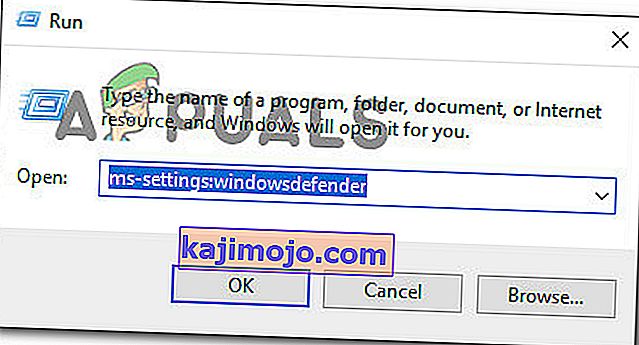
- A Windows Biztonság lapon kattintson a Windows biztonság megnyitása elemre a beépített biztonsági megoldás megnyitásához.
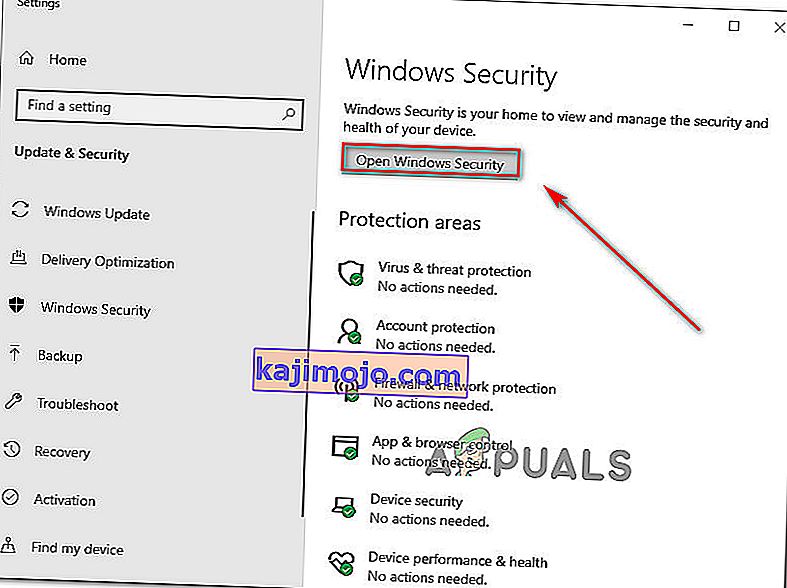
- A Windows Biztonság menüjében kattintson a Vírus- és fenyegetésvédelem elemre, majd a Beállítások kezelése elemre (a Virtus és fenyegetésvédelmi beállítások alatt).
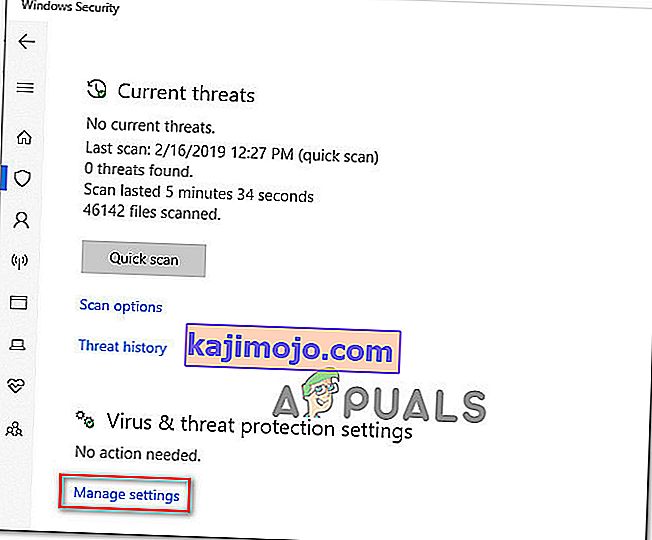
- Görgessen le a Kizárások menüig, és kattintson a Kizárások hozzáadása vagy eltávolítása elemre .

- Ezután kattintson a Kizárás hozzáadása elemre, és az újonnan megjelenő legördülő menüből válassza a Mappa lehetőséget.
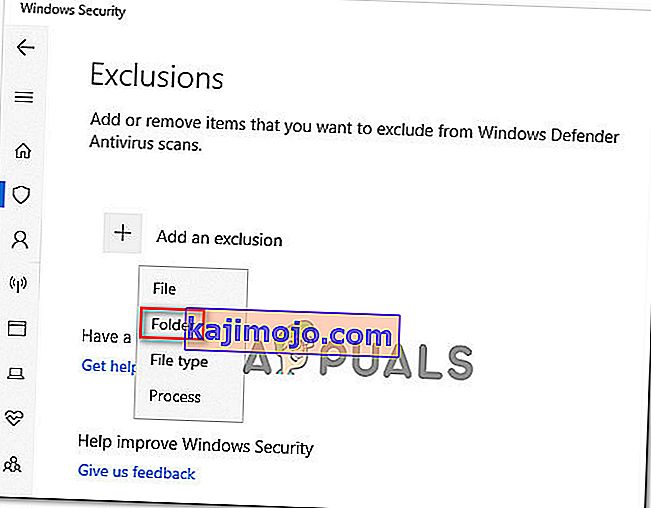
- Az újonnan megjelenő menü segítségével navigáljon a Street Fighter V mappa helyéhez, válassza ki azt, majd kattintson a Mappa kizárása elemre .
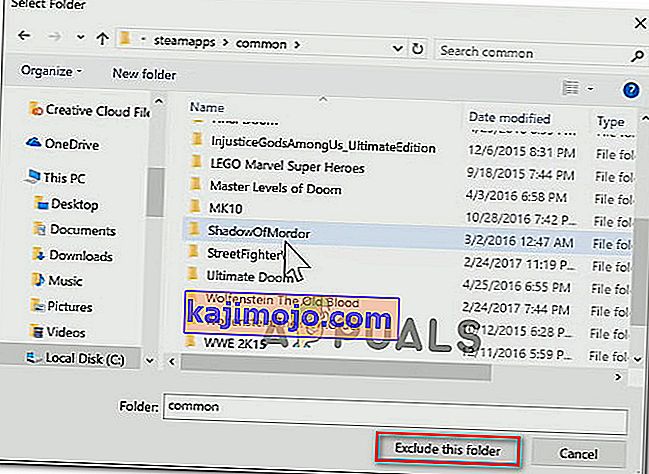
- Indítsa újra a számítógépet, és indítsa el a Street Fighter-t a rendszer következő indításakor.
Ha továbbra is ugyanazzal a problémával szembesül, vagy ez a módszer nem volt alkalmazható, lépjen az alábbi következő módszerre.
2. módszer: Az AVAST eltávolítása vagy biztonsági szabály létrehozása
A másik érintett tettes, amelyet sok érintett felhasználó azonosított, az Avast víruskereső. Ebben a konkrét esetben a problémát kétféle módon lehet megoldani: Vagy eltávolítja a harmadik fél biztonsági csomagját, vagy hozzáadja a Street Fighter V teljes telepítési mappáját a kivétellistához.
Ha úgy dönt, hogy hozzáadja a mappát a kivétellistához, a következőket kell tennie:
- Nyissa meg az Avast alkalmazást, és válassza a Beállítások> Általános lehetőséget .
- Görgessen le a Kizárások fülig, válassza a Fájl útvonalai lehetőséget, majd a Tallózás gombot.
- Keresse meg a Street Fighter V helyét, és válassza ki, hogy hozzáadja a Kizárások listához.
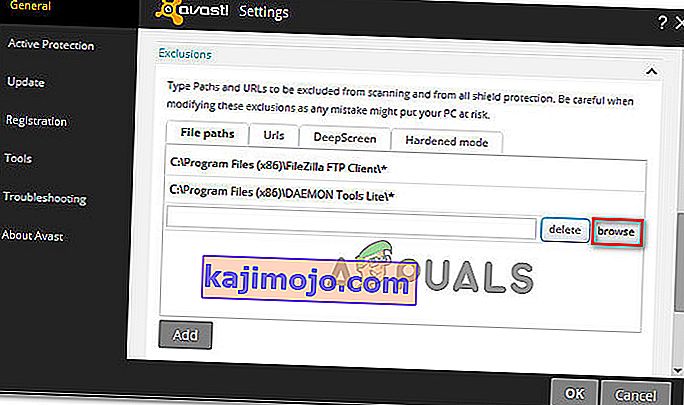
Ha úgy dönt, hogy drasztikus úton halad, és eltávolítja az Avast biztonsági csomagot a számítógépről a probléma megoldása érdekében, azt tanácsoljuk, hogy válasszon egy olyan módszert, amely biztosítja, hogy ne maradjon hátra maradék fájl. Kövesse ezt a cikket ( itt ), hogy megbizonyosodjon arról, hogy teljesen eltávolítja-e az Avast víruskeresőt.
Ha továbbra is szembesül a problémával, vagy ez a módszer nem volt alkalmazható, lépjen az alábbi következő módszerre.
3. módszer: Az Intel illesztőprogram támogatásának és az Intel rendszerhasználatának leállítása
Néhány érintett felhasználó felfedezte, hogy esetükben a problémát két Intel-folyamat okozta, amelyek végül megakadályozták a játék futtatását: Intel illesztőprogram-támogatás és Intel-rendszerhasználat . Bár nem világos, hogy ez a két Intel-folyamat miért akadályozza valamilyen módon a játékot, egyértelmű, hogy a játék futtatása előtt történő leállításuk bizonyos esetekben megoldja a problémát.
A következőket kell tennie:
- A Feladatkezelő megnyitásához nyomja meg a Ctrl + Shift + Enter billentyűkombinációt . Miután odaért, lapozzon a háttérfolyamatok listáján, és nézze meg, hogy az Intel illesztőprogram-támogatási vagy az Intel rendszerhasználati folyamata (vagy mindkettő) aktív-e.
- Ha az egyik (vagy mindkét) folyamat aktív, kattintson a jobb gombbal a folyamatra, és válassza a Feladat befejezése lehetőséget .
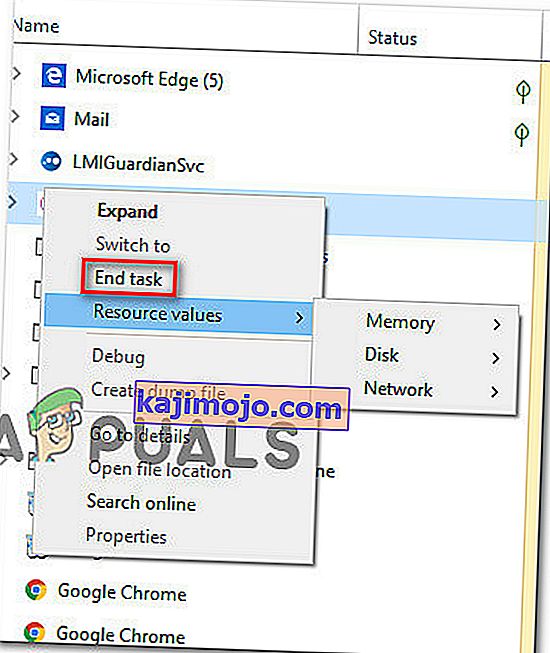
- A folyamatok leállítása után indítsa el a játékot, és nézze meg, hogy a hiba megoldódott-e.